音声認識機能または、キーボード等から入力することでリモートデバイスへ任意のコマンドの送信を行うことができる。(コマンドの登録不要)
また、登録済みコマンドの送信も可能である。(Version 3.3.0以降から、音声認識言語は多言語任意選択に対応)
なお、Microsoft社の音声認識クラウドサービスに接続されるため、インターネットに接続できる環境が必要となる。
音声認識コマンド送信の操作機能を以下に説明する。
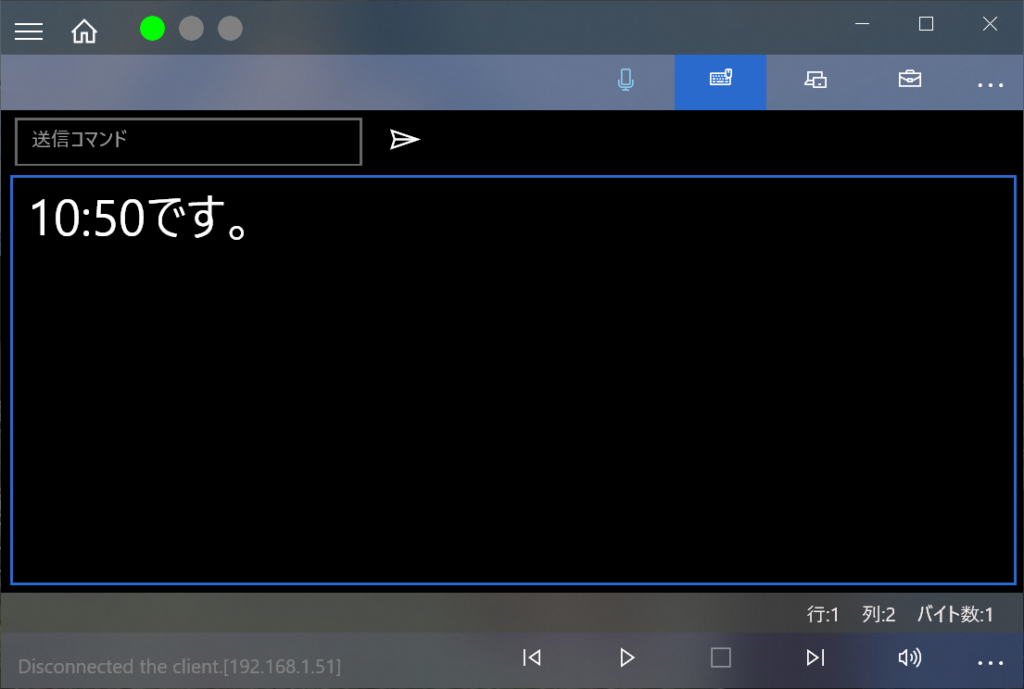
1.モード切替ボタン
このボタンをクリック(タップ)することで、登録済みコマンド送信とフリーテキストコマンドを切り替えることができる。
2.音声認識ボタン(開始/停止)
このボタンをクリック(タップ)することで、 音声認識の開始と停止を行うことができる。音声認識開始後は、手動で停止するまでコマンド送信を行わない。
また、送信ボタンを操作することで送信することもできる。
なお、リモートデバイス管理画面で事前に送信先の登録が済んでいる必要がある。送信コマンド入力BOXが空欄の場合は停止させても送信は、行わない。
3.送信コマンド入力BOX
音声認識の結果は、このテキストボックスに反映される。また、ここへキーボードなどで直接入力して送信することも可能である。
4.送信ボタン
このボタンをクリック(タップ)することで、 音声認識やキーボード入力されたテキストをリモートデバイスへ送信する。入力欄が空欄の場合は、送信されない。
